**参照的使用**
在Paramodel中存在两种参照元素,分别为参照线和参照平面,参照元素为模型创建过程中提供必要的定位和约束;
*****
* 
* 参照平面
参照平面在创建构件时十分重要,参照平面显示在为模型创建的每一个平面视图当中
**参照平面的创建:**
1. 点击“参照平面”命令,选择“绘制方式”下“直线绘制”或“拾取绘制”的方式创建参照平面。
2. 绘制完成后生成一个垂直与当前视图的参照平面,该线为蓝色虚线。
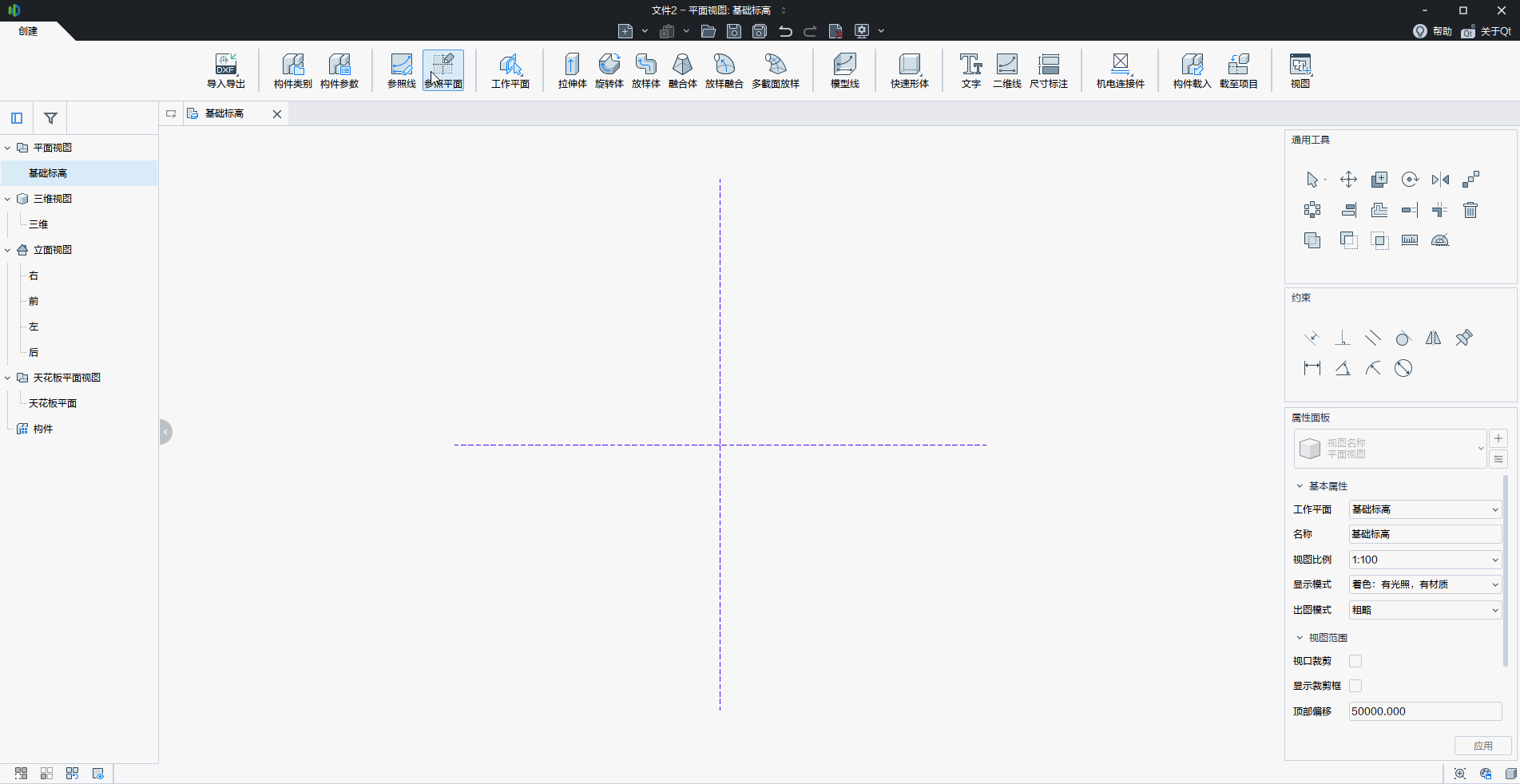
**参照平面的使用:**
1. (作为工作平面)点击“工作平面”命令下的“拾取”或“设置”命令,选中或者设置绘制的某参照平面为其工作平面,弹出视口切换窗口,点击切换便会切换到方便观察的视口进行再该工作平面上的绘制;
2. (作为参照)参照平面可以作为参照对其他图元或者元素(例如:草图线)进行约束,绑定相关参数后从而实现某些参数化驱动的效果;例如:实例1。
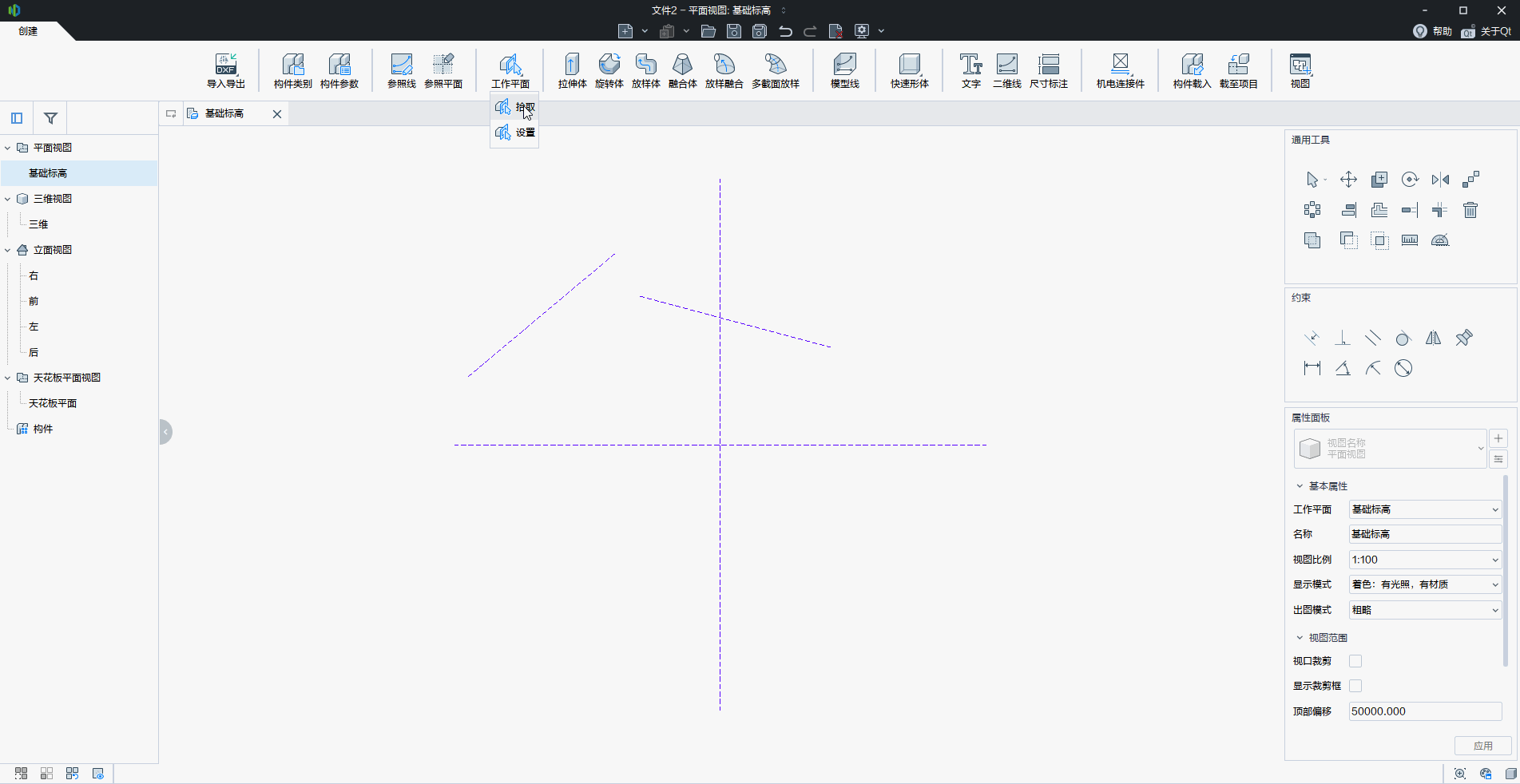
实例1:参照平面作为参照,控制草图线的位置;
:-: 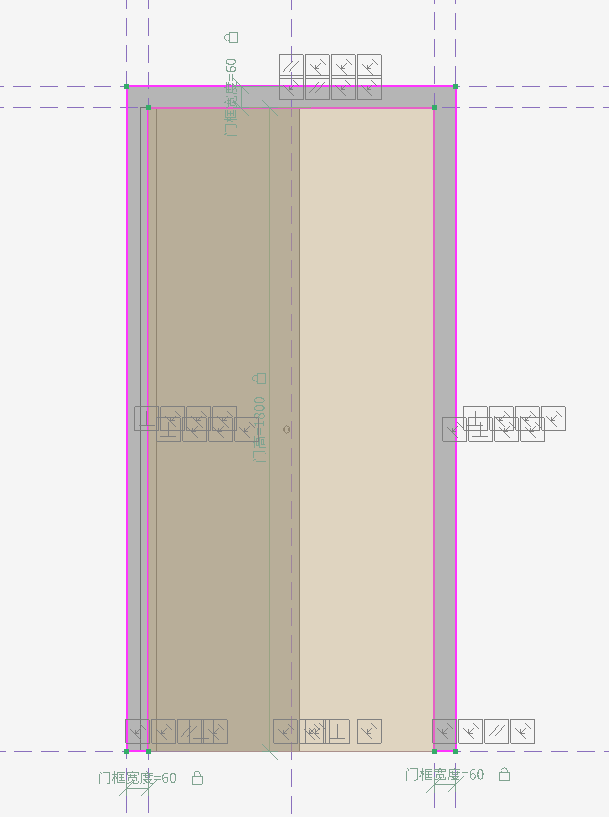
需要注意的是参照平面的约束优先级极高,例如:在点式构件模板中,默认已创建了3条参照平面来作为默认参照;
*****
* 
* 参照线
参照线在创建构件时有着更加灵活的应用场景,是非常重要的一种参照形式;
:-: 每一条参照线上都包含4个工作平面,分别为横平竖直两端面,参照线的端点支持拖动和施加约束;如图所示:
**参照线的创建:**
1. 点击“参照线”命令,选择“绘制方式”下任意七种绘制命令进行绘制;
2. 绘制完成后生成一条蓝色的实线;
**参照线的使用:**
1. (作为参照)参照线可以作为参照对其他图元和元素(例如草图)进行约束,需要注意点是由于其端点支持添加约束,估可作为角度驱动的参照来使用,从而实现参数化驱动的效果。例如:实例2。
2. (作为工作平面)参照线创建边带有四个工作平面,点击“拾取”参照线上的工作平面即可完成工作平面的设置,设置后即可在该工作平面上进行绘制。值得注意的是,该中方式能够灵活实现基于角度参变的形体;
实例2:参数化门中门开启角度的参数化,便是使用参照线加角度约束的方式来实现;
:-: 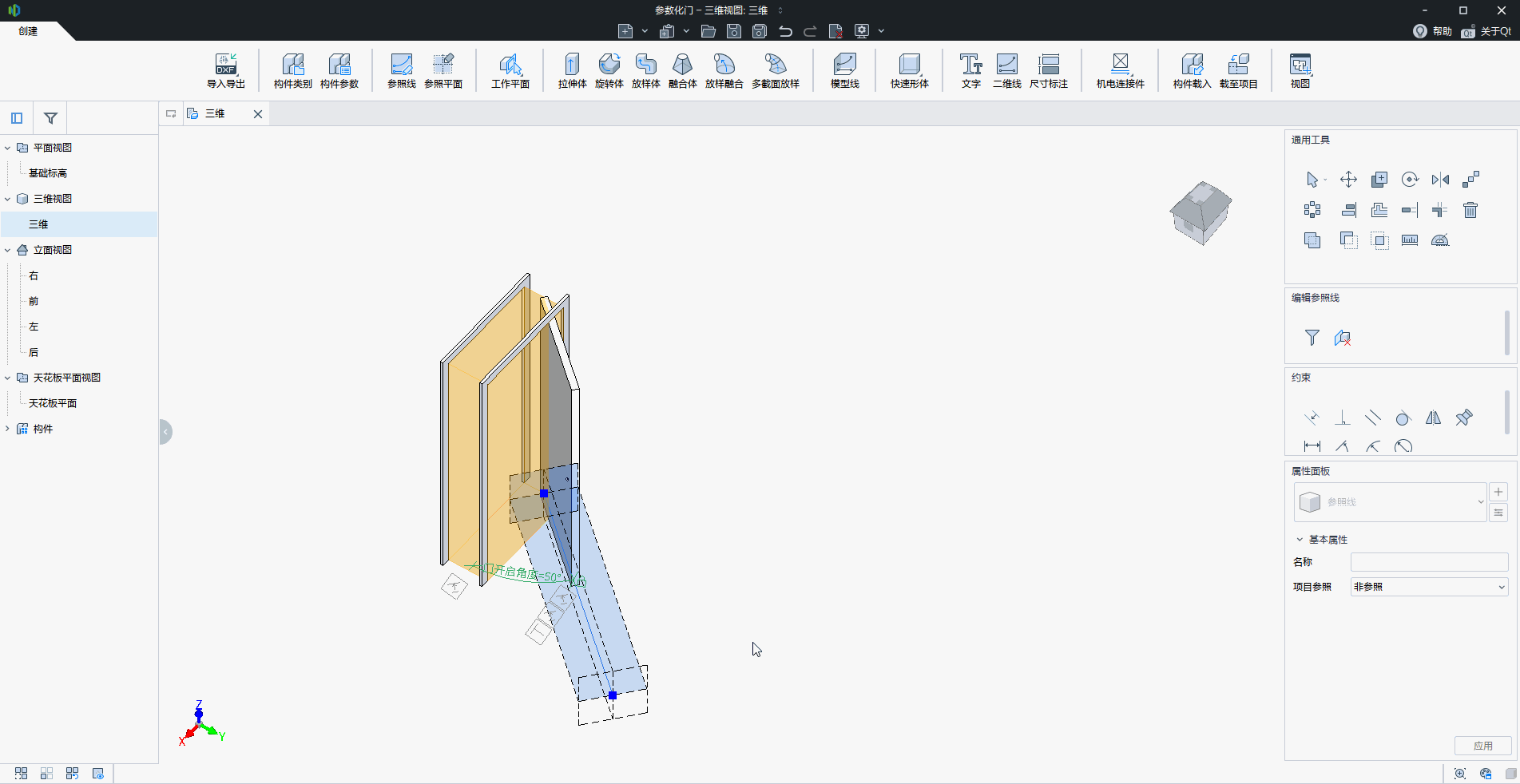
- Ⅰ:快速上手
- Ⅱ:构件设计软件简介
- 1.1软件特点
- 1.2安装与卸载
- 1.3软件界面简介
- 1.4功能模块简介
- 1.5软件设置
- 1.6视频教程
- Ⅲ:构件建模
- 2.1 构件模板
- 类别与模板的关系
- 模板的选择与使用
- 内嵌元素的作用
- 2.2 构件参数
- 参数类别
- 参数类型
- 参数表达式
- 导入标准参数
- 查找表格函数
- 关于查找表格
- 管理查找表格
- CSV文件结构
- 2.3 参照系统
- 参照的使用
- 2.5 草图设计
- 认识草图编辑环境
- 草图平面
- 草图的绘制
- 2.6 约束系统
- 几何约束
- 尺寸约束
- 2.7 形体创建
- 拉伸体建模
- 旋转体建模
- 放样体建模
- 融合体建模
- 放样融合体建模
- 多截面放样建模
- 快速形体
- 2.8 通用工具
- 移动类命令
- 线修剪类命令
- 阵列
- 布尔运算
- 2.9 编辑形体
- 添加材质
- 可见性
- 扣减体
- 2.10 嵌套构件
- 载入构件
- 参数绑定主族参数
- 实例布置与创建
- 实例参数绑定
- 实例定位及约束
- 新建类型
- 编辑嵌套构件
- 2.11 连接件
- 2.12 导入导出
- 导入
- 导出
- 2.13 门窗快速制作工具
- 功能介绍
- 使用说明
- Ⅳ:数维构件建模规则集
- 3.1 数维建筑规则集
- 1、排水沟
- 2、集水坑
- 3、集水井
- 4、消防电梯图例
- 5、停车位图例
- 6、百叶窗
- 3.2 数维结构规则集
- 3.3 数维机电规则集
- 三维构件建模指南
- 1、地漏-侧排式
- 2、灯具-管吊或链吊式
- 3、探测器_吸顶式_带保护半径
- 4、箱柜-壁装
- 5、箱柜-落地安装
- 6、雨水斗-直排式
- 7、风管阀门附件_阀门-插入_矩形
- 8、设备_落地安装_矩形基础
- 二维图例建模指南集
- 1、建模规则-二维图例-插座-壁装
- 2、建模规则-二维图例-地漏-通用点式图例
- 3、建模规则-二维图例-灯具-壁装
- 4、建模规则-二维图例-水管阀门-通用注释图例
- 5、建模规则-二维图例-探测器-吸顶式
- 6、建模规则-二维图例-箱柜-通用
- 3.4 数维市政规则集
- V :常见问题及解决方案
- 4.1 软件安装问题
- 4.2 软件功能问题
- 4.3 格式转换问题
- 4.4 应用场景问题
- 4.5 构件参数问题
- 4.6 约束问题
- 4.7 材质问题
- 4.8 创建实体
- 4.9 通用工具
- 4.10 可见性、过滤图元问题
- 4.11 工作平面
- 4.12 视图
- VI:用户交流群
